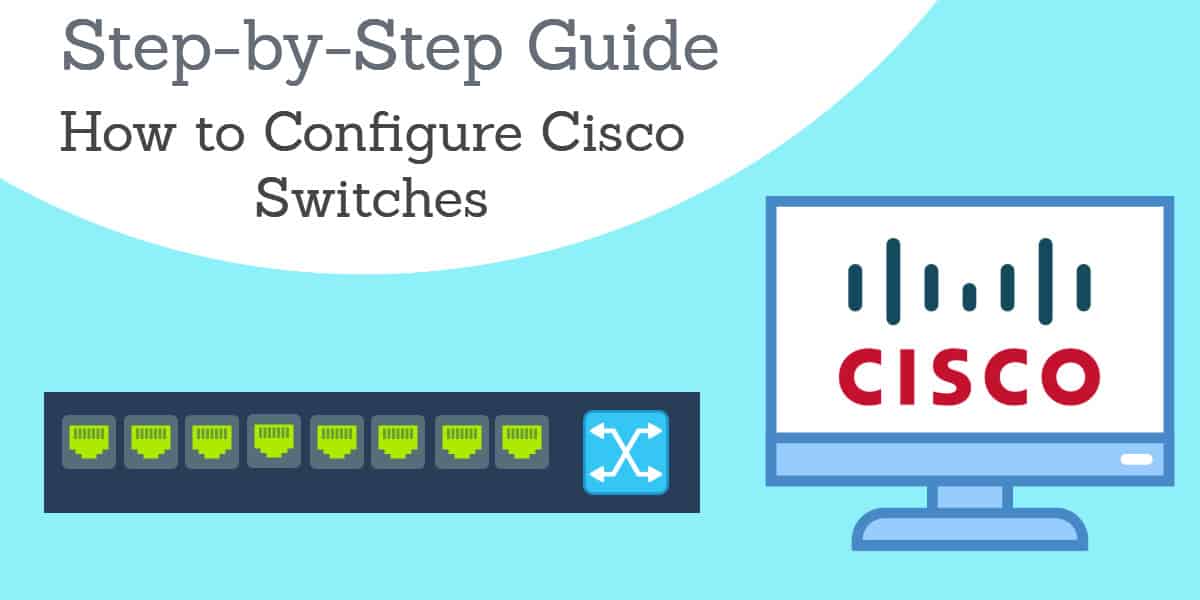
Amikor a hálózat összekapcsolhatóságára gondolunk, valószínűleg az első útválasztó az eszébe, amely eszébe jut, de a kapcsolók alapvető szerepet játszanak az eszközök kommunikációjában. A kapcsolók bejövő / kimenő forgalmat vehetnek át, és továbbadhatják a végső rendeltetési hely felé. A Cisco az egyik legismertebb kapcsolószolgáltató a piacon, és ebben a cikkben megvizsgáljuk a Cisco kapcsolók konfigurálása.
Mielőtt elkezdenénk: Tudja meg, milyen hardvert használ, és töltse le a PuTTY szoftvert
Az első lépés, mielőtt megkezdené, ellenőrizze, hogy milyen hardvert használ. Ha Cisco kapcsolót használ, akkor tudnia kell, hogy melyik modell van. Ezenkívül ellenőriznie kell az eszköz fizikai állapotát, és ellenőriznie kell, hogy egyik kábel sem sérült-e. Bekapcsolhatja az útválasztót, hogy megbizonyosodjon arról, hogy nem sérült-e a világítás / jelzőlámpák.
Most, hogy megbizonyosodott arról, hogy az eszköz működőképes, készen áll a konfiguráció megkezdésére. Ebben az útmutatóban a Cisco kapcsolót konfiguráljuk a parancssori felület (CLI) a PuTTY nyílt forráskódú SSH / Telnet klienssel (bár használhat más eszközt, ha tetszik).
1. Csatlakoztassa a kapcsolót a PuTTY-hez
A konfiguráció elindításához csatlakoztassa a kapcsolópultot a PuTTY-hez. Ezt megteheti az alábbiak szerint:
- Csatlakoztassa a kapcsolót a PuTTY-hez 9 pólusú soros kábellel.
- Most nyissa meg a PuTTY-t, és megjelenik a PuTTY konfigurációs ablak. Menj a Kapcsolat típus beállításokat, és ellenőrizze a Sorozatszám opció (lent látható).
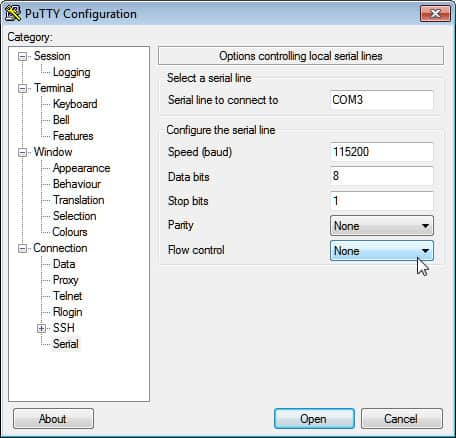
- Menj a Kategória listázza a bal oldalon, és válassza a Sorozatszám választási lehetőség.
- Amikor a helyi soros vonalak oldalát megjelenítő lehetőségek megjelennek, lépjen be a COM portba, amelyhez az eszköz csatlakozik Soros vonal, amelyhez csatlakozni kell doboz pl. COM1.
- Ezután adja meg a kapcsolómodell digitális átviteli sebességét. A 300-as és az 500-as sorozatú vezérelt kapcsolók esetében ez az 115200.
- Menj a Adat bitek mezőbe, és írja be 8.
- Most menj a Leállítja a biteket mezőbe, és írja be 1.
- Kattintson a Paritás legördülő menüből válassza a lehetőséget Egyik sem választási lehetőség.
- Menj a Áramlás-szabályozás legördülő menüből válassza a lehetőséget Egyik sem választási lehetőség.
Mentsd el a beállításokat, és indítsd el a PuTTY CLI-t
A következő munkamenethez a PuTTY beállításainak mentéséhez tegye a következőket:
- Kattintson a Ülés opció a Kategória lista az oldal bal oldalán.
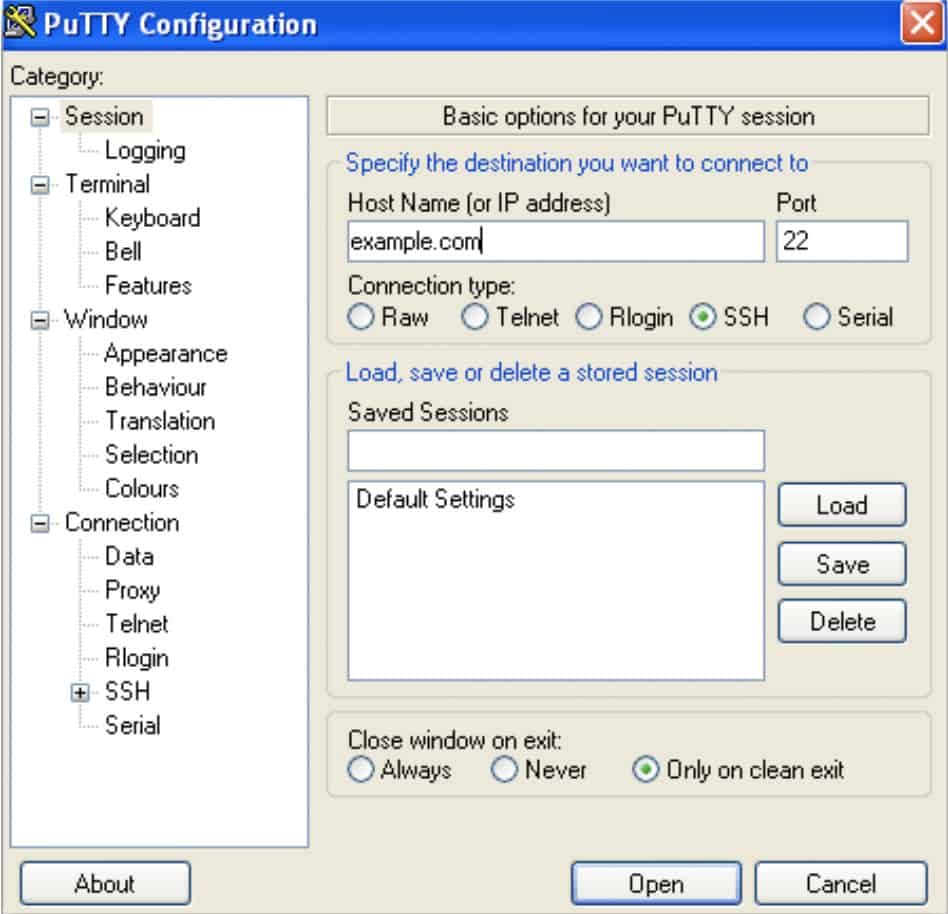
- Menj a Mentett munkamenet mezőbe, és írja be a beállítások nevét, pl. Comparitech.
- Kattints a Megment gombra a beállítások tárolásához.
- megnyomni a Nyisd ki gombot az oldal alján, hogy elindítsa a CLI-t.
A következő üzenet jelenik meg a parancssorban:
Kapcsoló>
2. Lépjen a Privileged EXEC módba, és állítsa be a Host nevét a kapcsolóhoz
Írja be az engedélyezési parancsot a privilegizált EXEC módba való belépéshez (ebben a szakaszban nem kell jelszó, mert az alapértelmezett konfigurációk alatt van, amelyeknek még nincs meg!):
Engedélyezze
Ezután lépjen be a globális konfigurációs módba, és adja meg a következő parancsot:
Kapcsolja a # konfigurációs terminált
Switch (config) #
A gazdagépnév hozzáadásával megkönnyítheti a váltást a hálózatban. Írja be a következő parancsot a gazdagépnév hozzárendeléséhez:
Switch (config) # gazdagépnév hozzáférési kapcsoló1
hozzáférés-kapcsolók1 (config # 1
3. Jelöljön ki egy kapcsolót
A gazdagépnév hozzárendelésekor létre kell hoznia egy jelszót annak ellenőrzésére, hogy ki férhet hozzá a privilegizált EXEC módhoz (hogy mindenki ne tudjon bejelentkezni). Rendszergazdai jelszó hozzárendelése a következő parancs beírásához:
access-switch1 (config) # titkos COMPARI7ECH engedélyezése
Ne feledje, hogy válasszon egy erős jelszót, hogy nehezebb kitalálni.
4. Állítsa be a Telnet és a konzol hozzáférési jelszavait
A következő lépés a jelszavak konfigurálása a Telnethez és a konzolhoz való hozzáféréshez. Ezekre a jelszavak konfigurálása azért fontos, mert ez biztonságosabbá teszi a váltást. Ha valaki engedély nélkül telnet-hozzáférést szerez, akkor ez komoly veszélybe sodorja a hálózatot. A jelszavakat a következő sorok beírásával konfigurálhatja (lásd a Telnet felső bekezdését, a konzolhoz való hozzáférés alsó bekezdését).
Telnet
access-switch1 (config) # line vty 0 15
access-switch1 (config-line) # jelszó COMPARI7ECH
access-switch1 (config-line) # bejelentkezés
access-switch1 (config-line) # exit
hozzáférés-kapcsolók1 (config) #
Konzol
access-switch1 (config) # vonalkonzol 0
access-switch1 (config-line) # jelszó COMPARI7ECH
access-switch1 (config-line) # bejelentkezés
access-switch1 (config-line) # exit
hozzáférés-kapcsolók1 (config) #
5. Konfigurálja az IP-címeket a Telnet Access segítségével
A következő lépés annak eldöntése, hogy mely IP-címek férhetnek hozzá a Telnethez, és hozzáadjuk azokat a PuTTY CLI-hez. Az engedélyezett IP-k kiválasztásához írja be a következő parancsot (cserélje le a felsorolt IP-ket azoknak a komponenseknek az IP-jeivel, amelyeknek engedélyt szeretne adni):
access-switch1 (config) # ip hozzáférési lista szabványos TELNET-ACCESS
access-switch1 (config-std-nacl) # engedély 216.174.200.21
access-switch1 (config-std-nacl) # engedély 216.174.200.21
access-switch1 (config-std-nacl) # exit
A hozzáférés-vezérlési listákat (ACL) a virtuális terminál (VTY) vonalakhoz is konfigurálhatja. Az ACL-k biztosítják, hogy csak az adminisztrátor csatlakozhasson az útválasztóhoz a Telnet-en keresztül.
access-switch1 (config) # line vty 0 15
access-switch1 (config-line) # hozzáférési osztályú TELNET-ACCESS be
access-switch1 (config-line) # exit
hozzáférés-kapcsolók1 (config) #
6. Kezelési IP-cím (vagy felügyeleti felület) konfigurálása
Ezután konfigurálnia kell egy felügyeleti IP-címet. A kapcsolók alapértelmezés szerint nem rendelkeznek IP-címmel, azaz nem lehet hozzá kapcsolódni Telnet vagy SSH használatával. A probléma megoldásához kiválaszthat egy virtuális LAN-t (VLAN) a kapcsolón, és létrehozhat egy virtuális interfészt egy IP-címmel. Ezt megteheti a következő parancs beírásával:
access-switch1 (config) # interfész vlan 1
access-switch1 (config-if) # ip cím 10.1.1.200 255.255.255.0
access-switch1 (config-if) # kilépés
hozzáférés-kapcsolók1 (config) #
Az új IP-kezelési cím a VLAN1-ben található, amelyet a többi számítógép most csatlakoztatni fog.
7. Rendeljen alapértelmezett átjárót a kapcsolóhoz
Ebben a szakaszban alapértelmezett átjárót szeretne hozzárendelni a kapcsolóhoz. Az alapértelmezett átjáró lényegében annak a routernek a címe, amellyel a kapcsoló kommunikálni fog. Ha nem konfigurál alapértelmezett átjárót, akkor a VLAN1 nem fog forgalmat továbbítani egy másik hálózatra. Az alapértelmezett átjáró hozzárendeléséhez írja be az alábbi parancsot (változtassa meg az útválasztó IP-címét).
access-switch1 (config) # ip alapértelmezett átjáró 10.1.1.254
8. Tiltsa le a nem használt nyitott portokat
Bevált gyakorlatként jó ötlet a kapcsolón fel nem használt nyitott portok letiltása. A számítógépes bűnözők gyakran nem biztonságos portokat használnak a hálózat megsértésének egyik módjaként. Ezen portok bezárása csökkenti a hálózatba belépési pontok számát, és biztonságosabbá teszi a váltást. A következő parancs beírásával adja meg a bezárni kívánt portok tartományát (a 0 / 25-48-ról a bezárni kívánt portokra változtatja meg):
access-switch1 (config) # interfésztartomány fe 0 / 25-48
access-switch1 (config-if-range) # leállítás
access-switch1 (config-if-range) # exit
hozzáférés-kapcsolók1 (config) #
9. Mentse el a konfigurációs beállításokat
Miután befejezte az útválasztó konfigurálását, ideje elmenteni a konfigurációt. A konfiguráció mentésekor ellenőrizze, hogy a következő munkamenet megnyitásakor a beállítások megegyeznek-e. A mentéshez írja be a következő parancsot:
access-switch1 (config) # exit
access-switch1 # wr
A CLI bezárása előtt mindig emlékezzen a beállítások bármilyen módosítására.
10. A NetFlow konfigurálása a Cisco kapcsoló kezelésére (opcionális)
Az is jó ötlet, hogy egy hálózati forgalom elemzőt használjon a hálózati forgalom figyelésére. Cisco eszközként a kapcsolón a NetFlow kommunikációs protokoll lesz. Először azonban konfigurálnia kell. A NetFlow konfigurálásához az alábbi négy lépést kell elvégeznie. Mielőtt elkezdenénk, lépjen be a globális konfigurációs módba a következő parancs végrehajtásával:
Kapcsolja a # konfigurációs terminált
Hozzon létre folyamatáramrekordot
- Az első lépés egy folyamatáramrekord létrehozása (megváltoztathatja a nevét). Ezt megteheti a következő parancs beírásával:#flow record Comparitechrecord
- Az előző parancs beírása után be kell állítania az IPv4 forráscímet, az IPv4 célcímet, az iPv4 protokollt, a szállítási forrás-portot, a szállítási cél-portot, az IPv4 dos-et, az interfész bemenetet és az interfész kimenetet. Ezt megteheti a következő parancs beírásával:Váltás # match ipv4 forráscímre
Váltás # az ipv4 rendeltetési címére
Kapcsolja # match ipv4 protokollt
Kapcsoló # egyezés a szállítási forrás-porttal
Váltás # egyezés a szállítási rendeltetési porttal
Kapcsoló # match ipv4 tos
Kapcsolja a # mérkőzés interfész bemenetét
Kapcsolja a # gyűjtő felület kimenetet
- Az adatfolyam-rekord konfigurálásának befejezéséhez és az összegyűjtendő adatok típusának meghatározásához írja be a következő parancsokat:Kapcsolja a # gyűjtő felület kimenetet
Kapcsolja a # számláló bájtok gyűjtését
Kapcsolja a # számlálócsomagok gyűjtését
Az # kapcsolóval először kapcsolja be az időbélyegző sys-uptime-jét
Kapcsolja az # időbélyegző gyűjtése az utolsó frissítés idejét
Hozza létre a Flow Exportert
-
- Most létre kell hoznia az adatfolyam-exportátort, hogy tárolja az exportálni kívánt információkat egy külső hálózati elemzőbe. Az első lépés a folyamatos exportőr megnevezése:Switch # flow exportőr Comparitechexport
- Írja be annak a kiszolgálónak az IP-címét, amelyen a hálózati elemző be van kapcsolva (IP-cím megváltoztatása):Kapcsoló # rendeltetési hely: 117.156.45.241
- Konfigurálja a felületet, amellyel csomagokat szeretne exportálni:Váltás a # célforrás gigabites Ethernet 0/1 kapcsolójára
- Konfigurálja azt a portot, amelyet a szoftver ügynök használ a hálózati csomagok meghallgatására:Switch # transport UDP 2055
- A következő parancs megadásával állítsa be az exportálandó protokoll adatok típusát:Kapcsolja # export-Protocol netflow-v9-et
- Írja be a következő parancsot annak biztosítása érdekében, hogy nincsenek hiányosságok az áramlási adatok küldésekor:Váltás # sablon adat időtúllépésére 60
Hozzon létre egy Flow Monitor-ot
- Miután konfigurálta az áramlásszabályozót, ideje létrehozni az áramlásszabályzót. Hozza létre az áramlásmérőt a következő paranccsal:<Kapcsoló # flow monitor Comparitechmonitor
- Csatlakoztassa az áramlásfigyelőt az előre beállított folyamatáram-rekordhoz és exportőrhez:Kapcsoló # rekord Comparitechrecord Switch # exportőr Comparitechexport
- Annak biztosítása érdekében, hogy az áramlási információkat haladéktalanul összegyűjtsék és normalizálják, írja be a következő parancsot:A # gyorsítótár időtúllépése aktív A # gyorsítótár időtúllépése inaktív
- Írja be a exit parancsot:Kapcsolja a # kilépést
- Meg kell adnia azokat a felületeket, amelyek összegyűjtik a NetFlow adatokat. Ha ez egy ethernet interfész, akkor a következőt írja be:Kapcsoló # interfész gigabites Ethernet 0/1
- A következő parancs segítségével konfigurálhatja a NetFlow-ot több interfészen (a beviteli parancs továbbra is mindkét irányban gyűjt adatokat):Kapcsolja a # ip flow monitor Comparitechmonitor bemenetet
- Ha csak egy felületen szeretne NetFlow adatokat gyűjteni, akkor az input és output parancsot kell használnia. Így írná be a következőt:Kapcsolja a # ip flow monitor Comparitechmonitor bemenetet Kapcsolja a # ip flow monitor Comparitechmonitor kimenetet
- Lépjen ki a konfigurációs módból a következő parancs beírásával:Kapcsolja a # kilépést
- A befejezéshez mentse el a beállításait.
Konfigurálja a Cisco kapcsolót a nyugalom érdekében!
A Cisco kapcsoló megfelelő konfigurálása azt jelenti, hogy a hálózat hatékonyan tudja létrehozni a kapcsolatokat. Az egyszerű feladatok elvégzése, például a jelszavak konfigurálása és a hozzáférési listák vezérlőinek létrehozása, akik hozzáférhetnek a kapcsolóhoz, lehetővé teszi az online biztonságot. A hiányos vagy helytelen konfigurációk olyan biztonsági rést jelentenek, amelyet a támadók kihasználhatnak.
A Cisco kapcsoló konfigurálása csak a fele a harcnak, rendszeresen ellenőriznie kell annak állapotát is. A kapcsolóval kapcsolatos bármely teljesítményprobléma jelentős hatással lehet a felhasználóira.
A hálózati megfigyelő eszköz és a hálózati elemző segíthet a kapcsolók távoli figyelésében és a teljesítménygel kapcsolatos aggályok áttekintésében. Ha időt vesz igénybe a kapcsoló konfigurálásához és az erős jelszavak hozzárendeléséhez, akkor nyugalmat nyújt Önnek, hogy biztonságosan kommunikáljon az interneten.

módba a következő paranccsal: Konfiguráció t Ezután állítsa be a kapcsoló nevét a következő paranccsal: hostname Például: hostname switch1 3. Jelöljön ki egy kapcsolót A következő lépés a kapcsoló kijelölése, amelyen dolgozni szeretne. Ehhez használja a következő parancsot: enable configure terminal interface Például: interface gigabitethernet0/1 4. Állítsa be a Telnet és a konzol hozzáférési jelszavait Telnet A Telnet hozzáférési jelszó beállításához használja a következő parancsot: line vty 0 4 login password Például: line vty 0 4 login password mypassword Konzol A konzol hozzáférési jelszó beállításához használja a következő parancsot: line console 0 login password Például: line console 0 login password mypassword 5. Konfigurálja az IP-címeket a Telnet Access segítségével A következő lépés az IP-címek beállítása a Telnet hozzáféréshez. Ehhez használja a következő parancsot: interface vlan 1 ip address Például: interface vlan 1 ip address 192.168.1.1 255.255.255.0 6. Kezelési IP-cím (vagy felügyeleti felület) konfigurálása A következő lépés a kezelési IP-cím beállítása a kapcsoló felügyeleti felületéhez. Ehhez használja a következő parancsot: interface vlan 1 ip address Például: interface vlan 1 ip address 192.168.1.1 255.255.255.0 7. Rendeljen alapértelmezett átjárót a kapcsolóhoz A következő lépés az alapértelmezett átjáró beállítása a kapcsolóhoz. Ehhez használja a következő parancsot: ip default-gateway Például: ip default-gateway 192.168.1.254 8. Tiltsa le a nem használt nyitott portokat A következő lépés a nem használt nyitott portok letiltása a biztonság érdekében. Ehhez használja a következő parancsot: interface shutdown Például: interface gigabitethernet0/2 shutdown 9. Mentse el a konfigurációs beállításokat A következő lépés a konfigurációs beállítások mentése. Ehhez használja a következő parancsot: copy running-config startup-config 10. A NetFlow konfigurálása a Cisco kapcsoló kezelésére (opcionális) Ha szeretné konfigurálni a NetFlow-t a Cisco kapcsoló kezelésére, használja a következő lépéseket: Hozzon létre folyamatáramrekordot A következő parancsot használja a folyamatáramrekord létrehozásához: flow record match collect Például: flow record NetFlowRecord match ipv4 protocol collect counter bytes Hozza létre a Flow Exportert A következő parancsot használja a Flow Exporter létrehozásához: flow exporter destination source transport udp Példá
gurációs módba a következő paranccsal: Kapcsoló # configure terminal Ezután állítsa be a kapcsoló nevét a következő paranccsal: Kapcsoló (config) # hostname Például: Kapcsoló (config) # hostname Switch1 3. Jelöljön ki egy kapcsolót A következő lépés a kapcsoló kijelölése, amelyet konfigurálni szeretne. Ehhez használja a következő parancsot: Kapcsoló (config) # interface Például: Kapcsoló (config) # interface gigabitEthernet 0/1 4. Állítsa be a Telnet és a konzol hozzáférési jelszavait A következő lépés a Telnet és a konzol hozzáférési jelszavainak beállítása. A következő parancsokat használja a jelszavak beállításához: Telnet Kapcsoló (config) # line vty 0 15 Kapcsoló (config-line) # login Kapcsoló (config-line) # password Például: Kapcsoló (config-line) # password mypassword Konzol Kapcsoló (config) # line console 0 Kapcsoló (config-line) # login Kapcsoló (config-line) # password Például: Kapcsoló (config-line) # password mypassword 5. Konfigurálja az IP-címeket a Telnet Access segítségével A következő lépés az IP-címek beállítása a Telnet Access segítségével. A következő parancsokat használja az IP-címek beállításához: Kapcsoló (config) # interface Kapcsoló (config-if) # ip address Például: Kapcsoló (config-if) # interface gigabitEthernet 0/1 Kapcsoló (config-if) # ip address 192.168.1.1 255.255.255.0 6. Kezelési IP-cím (vagy felügyeleti felület) konfigurálása A következő lépés a kezelési IP-cím (vagy felügyeleti felület) beállítása. A következő parancsot használja a kezelési IP-cím beállításához: Kapcsoló (config) # ip address Például: Kapcsoló (config) # ip address 192.168.1.1 255.255.255.0 7. Rendeljen alapértelmezett átjárót a kapcsolóhoz A következő lépés az alapértelmezett átjáró beállítása a kapcsolóhoz. A következő parancsot használja az alapértelmezett átjáró beállításához: Kapcsoló (config) # ip default-gateway Például: Kapcsoló (config) # ip default-gateway 192.168.1.254 8. Tiltsa le a nem használt nyitott portokat A következő lépés a nem használt nyitott portok letiltása a biztonság érdekében. A következő parancsot használja a nem használt portok letiltásához: Kapcsoló (config) # interface Kapcsoló (config-if) # shutdown Például: Kapcsoló (config-if) # interface gigabitEthernet 0/2 Kapcsoló (config-if) # shutdown 9. Mentse el a konfigurációs beállításokat A következő lépés a